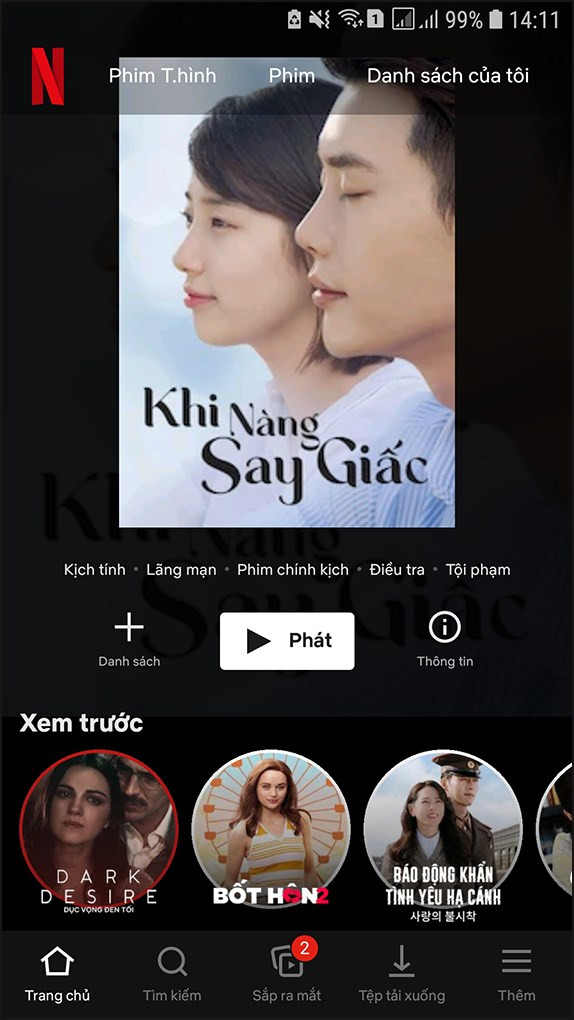Thủ Thuật Minecraft: Đổi Màu Tên, Chat, Server Độc Đáo

Bạn đã bao giờ trầm trồ trước những tên nhân vật Minecraft rực rỡ sắc màu hay những dòng chat nổi bật giữa đám đông? Bài viết này trên xemtingame.com sẽ hướng dẫn bạn cách tùy chỉnh màu sắc cho tên nhân vật, tin nhắn chat, và thậm chí cả tên server Minecraft, giúp bạn thể hiện cá tính riêng trong thế giới khối vuông đầy sáng tạo này.
I. Bảng Mã Màu và Định Dạng trong Minecraft
Việc thay đổi màu sắc và kiểu chữ trong Minecraft dựa trên hệ thống mã đặc biệt. Hãy cùng xemtingame.com khám phá bảng mã màu và định dạng chi tiết dưới đây.
1. Mã Màu Minecraft
Bảng mã màu cho phép bạn tùy chỉnh màu sắc cho tên, chat, và nhiều yếu tố khác trong game.
| Mã Màu | Mã MOTD | Tên Màu |
|---|---|---|
| §0 | u00A70 | Đen |
| §1 | u00A71 | Xanh Đậm |
| §2 | u00A72 | Xanh Lá Cây Đậm |
| §3 | u00A73 | Xanh Nước Biển Đậm |
| §4 | u00A74 | Đỏ Đậm |
| §5 | u00A75 | Tím Đậm |
| §6 | u00A76 | Vàng |
| §7 | u00A77 | Xám |
| §8 | u00A78 | Xám Đậm |
| §9 | u00A79 | Xanh Dương |
| §a | u00A7a | Xanh Lá Cây |
| §b | u00A7b | Xanh Nước Biển |
| §c | u00A7c | Đỏ |
| §d | u00A7d | Tím Nhạt |
| §e | u00A7e | Vàng Nhạt |
| §f | u00A7f | Trắng |
Lưu ý: Mã màu dùng trong chat (cột 1) và mã MOTD (Message Of The Day – cột 2) có sự khác biệt.
 Cách sử dụng mã màu đổi tên nhân vật, nhắn tin trong Minecraft
Cách sử dụng mã màu đổi tên nhân vật, nhắn tin trong Minecraft
2. Mã Kiểu Chữ Minecraft
Bên cạnh màu sắc, bạn cũng có thể thay đổi kiểu chữ cho văn bản trong Minecraft.
| Mã Kiểu Chữ | Mã MOTD | Mô tả |
|---|---|---|
| §k | u00A7k | Chữ Mã Hóa |
| §l | u00A7l | In Đậm |
| §m | u00A7m | Gạch Ngang |
| §n | u00A7n | Gạch Chân |
| §o | u00A7o | In Nghiêng |
| §r | u00A7r | Mặc Định |
| n | n | Xuống Dòng |
Tương tự như mã màu, mã kiểu chữ cũng có sự khác biệt giữa chat và MOTD.
II. Hướng Dẫn Sử Dụng Mã Định Dạng
Sau khi đã nắm rõ bảng mã, hãy cùng xemtingame.com tìm hiểu cách áp dụng chúng vào tên server, tên nhân vật, và tin nhắn chat.
1. Đổi Màu Tên Server
Để đổi màu tên server, bạn cần sử dụng ký tự đặc biệt “§” (nhấn giữ Alt + 21 trên bàn phím số). Mở file server.properties, tìm dòng motd=A Minecraft Server và thay đổi theo cú pháp: motd=§<mã_màu>Tên Server. Ví dụ: motd=§cA Minecraft Server sẽ hiển thị tên server màu đỏ.
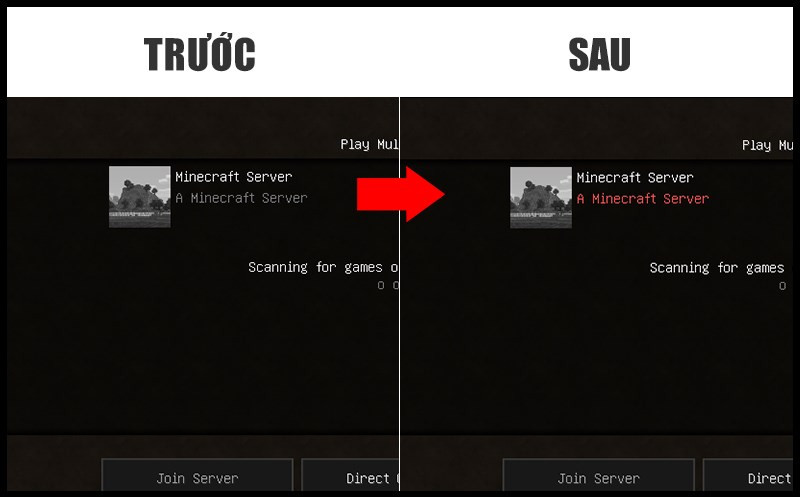 Cách đổi màu tên server trong Minecraft
Cách đổi màu tên server trong Minecraft
2. Đổi Màu và Kiểu Chữ Tên Nhân vật
Đầu tiên, đảm bảo Cheat Code đã được bật trong thế giới Minecraft của bạn. Sau đó, mở cửa sổ chat và gõ lệnh /nick §<mã_màu><mã_kiểu_chữ>TênNhânVật. Ví dụ: /nick §c§lXemTinGame sẽ hiển thị tên nhân vật “XemTinGame” màu đỏ và in đậm.
 Cách đổi màu, kiểu chữ của tên nhân vật trong Minecraft
Cách đổi màu, kiểu chữ của tên nhân vật trong Minecraft
3. Đổi Màu và Kiểu Chữ Tin Nhắn Chat
Tương tự như đổi tên nhân vật, bạn có thể áp dụng mã màu và kiểu chữ cho tin nhắn chat bằng cách gõ §<mã_màu><mã_kiểu_chữ>Nội dung tin nhắn trực tiếp vào khung chat. Ví dụ: §a§oXin chào! sẽ hiển thị tin nhắn “Xin chào!” màu xanh lá cây và in nghiêng.
 Cách đổi màu, kiểu chữ của tin nhắn chat trong Minecraft
Cách đổi màu, kiểu chữ của tin nhắn chat trong Minecraft
Kết Luận
Hy vọng bài viết trên xemtingame.com đã giúp bạn hiểu rõ cách sử dụng mã màu và định dạng để tùy chỉnh tên, chat, và server trong Minecraft. Hãy thỏa sức sáng tạo và thể hiện cá tính riêng của bạn trong thế giới khối vuông kỳ diệu này! Đừng quên chia sẻ bài viết nếu bạn thấy hữu ích và để lại bình luận nếu bạn có bất kỳ thắc mắc nào.